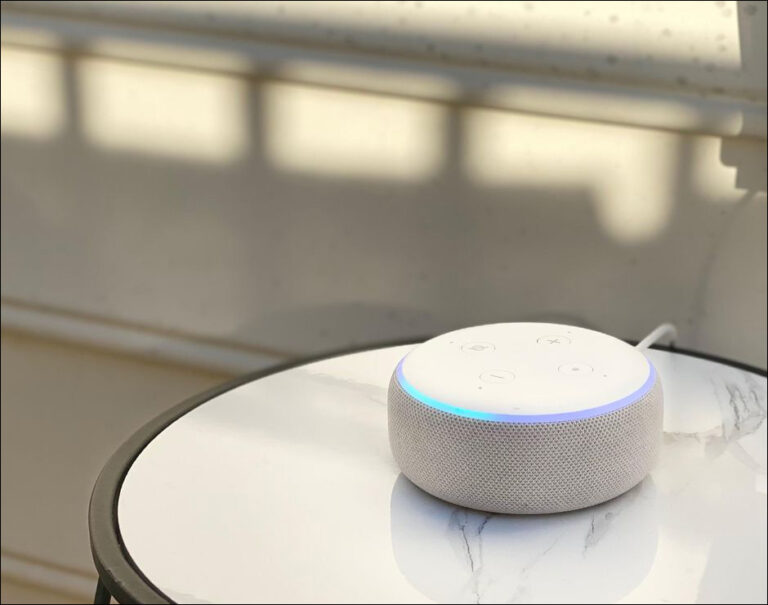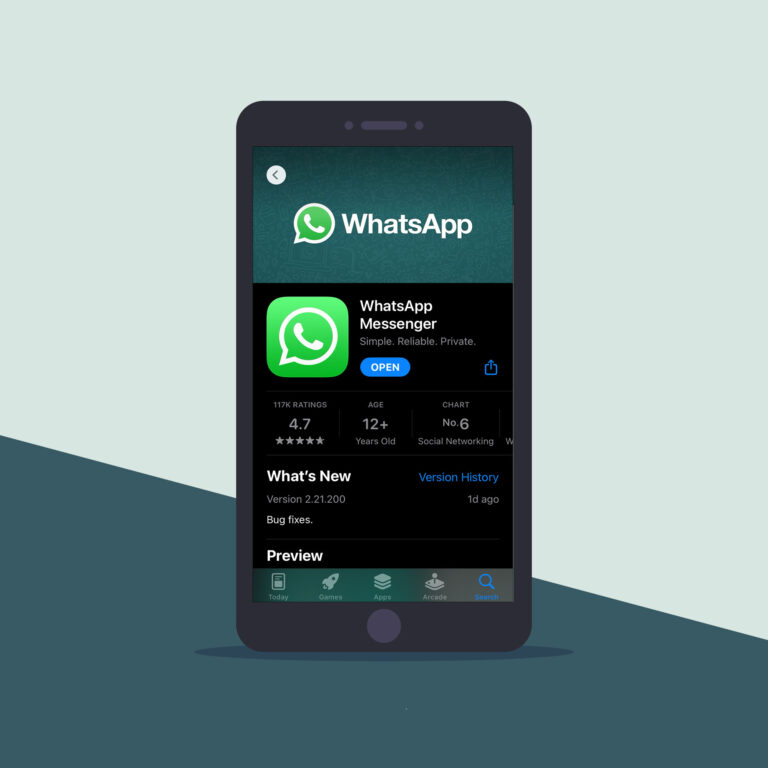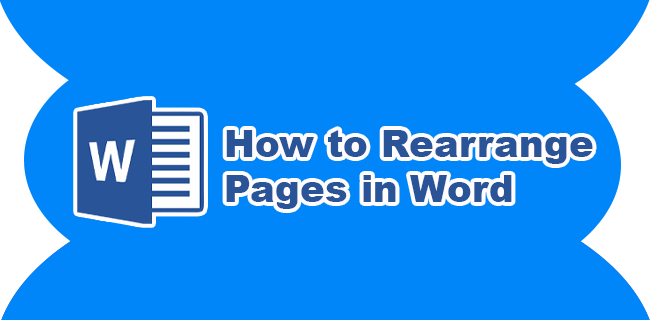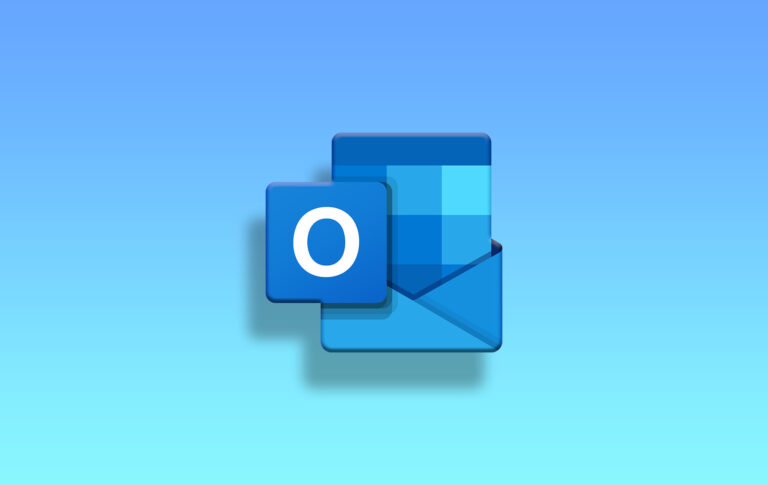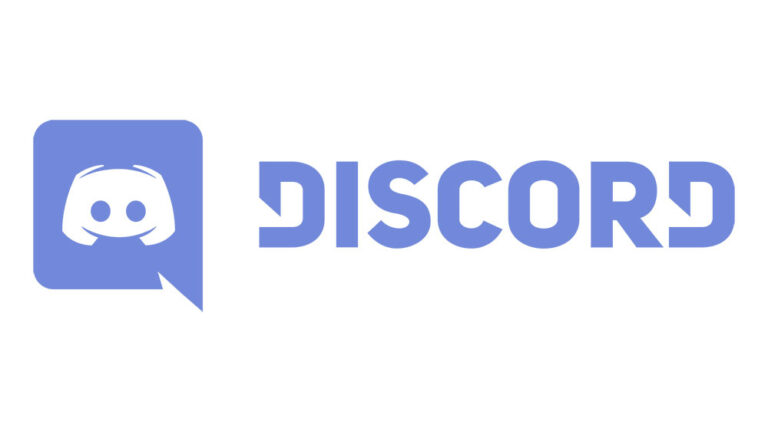Лаптоп Asus не се зарежда – най-честите поправки
Батериите на лаптопите не издържат вечно и вашият Asus не е по-различен. Както в случая с повечето литиево-йонни батерии, тези устройства предлагат намаляващи възможности за зареждане с течение на времето. Това не само може да ограничи времето ви без контакт, но може дори да намали максималното зареждане, което можете да постигнете.

Нека да разгледаме някои от често срещаните причини, как да ги отстраните и решенията, които можете да приложите на вашия лаптоп Asus у дома.
Лаптоп Asus не се зарежда, когато е включен
Программы для Windows, мобильные приложения, игры - ВСЁ БЕСПЛАТНО, в нашем закрытом телеграмм канале - Подписывайтесь:)
Понякога потребителите може да забележат, че лаптопът им не се зарежда, въпреки че е включен в захранването. Това е един от най-досадните случаи на неправилно функциониращ процес на зареждане и може да се случи по много причини. Вижте съветите за отстраняване на неизправности по-долу, за да определите проблема:
Повторно поставяне на батерията
Един от най-бързите начини за отстраняване на неправилно функциониращ процес на зареждане е премахването и поставянето обратно на батерията във вашия лаптоп.
- Изключете вашето устройство.

- Извадете батерията.

- Проверете дали лаптопът може да се стартира, докато е включен.

- Изключете лаптопа отново.

- Добавете батерията.

- Включете AC адаптера, за да видите дали работи.

Ако това не промени нищо, можете да преминете към други възможни решения.
Лош драйвер за батерията
Както повечето хардуерни компоненти, намиращи се в лаптопите, батериите също имат драйвери. Повреден, липсващ или остарял драйвер може да попречи на зареждането на батерията.
Ето как да проверите състоянието на драйвера на батерията и да направите необходимите настройки:
- Отворете менюто на WinX, като натиснете клавишите Windows и X на клавиатурата.

- Кликнете върху опцията „Диспечер на устройства“.

- Отидете в раздела Батерии от прозореца на диспечера на устройства.

- Щракнете с десния бутон върху „Microsoft ACPI-съвместим метод за управление на батерията“.

- Изберете действието „Деинсталиране на устройство“ от контекстното меню.

- Потвърдете избора си, като щракнете върху бутона „Деинсталиране“.

- Кликнете върху бутона „Действие“.

- Изберете опцията „Сканиране за промени в хардуера“.

- Изберете раздела Батерии.

- Щракнете с десния бутон върху опцията „Microsoft ACPI-Compliant Control Method Battery“.

- Изберете опцията „Актуализиране на софтуера на драйвера“.

- Потърсете драйвера автоматично.
Ако не виждате опцията „Microsoft ACPI-съвместим контролен метод на батерията“, може да се наложи да деинсталирате драйвера на батерията. Това също може да показва проблем с драйвера, когато вашият лаптоп не се зарежда.
Проблеми с BIOS
BIOS е като мозъка на вашия лаптоп и контролира всичко, свързано с дънната платка и други хардуерни компоненти. Ако актуализация на драйвер не реши проблема със зареждането, може да търсите проблем с BIOS.
Проверете дали вашият лаптоп работи, когато е включен в електрическата мрежа без батерия. Ако се случи, можете да опитате да актуализирате своя BIOS.
- Отидете до главния на Asus уебсайт.

- Потърсете модела на вашия лаптоп.

- Достъп до категорията BIOS и фърмуер.

- Изтеглете най-новия инсталатор на BIOS.

- Разархивирайте съдържанието на изтегления файлов архив.

- Щракнете два пъти върху иконата на приложението BIOS Installer.
- Следвайте съветника за настройка, за да започнете процеса на актуализиране.
- Оставете лаптопа да се рестартира, за да завърши актуализацията.
Като алтернатива можете да използвате WinFlash, за да постигнете същото.
- Изтеглете приложението от сайта за поддръжка на Asus, който се намира в категорията BIOS и помощни програми.

- Разархивирайте изтегления файл в желаната папка.

- Щракнете два пъти върху изпълнимия файл за настройка.

- Следвайте инструкциите в съветника за настройка.

- След като инсталацията приключи, въведете „WinFlash“ в лентата за търсене.

- Кликнете върху него, за да отворите приложението.

- Изберете опцията „предпочитан“, за да получите файла за актуализация на BIOS.
- Щракнете върху бутона „Актуализиране“.

- Излезте от приложението WinFlash.
Вашият лаптоп ще се рестартира автоматично и ще продължи с процедурата за актуализиране.
Софтуер за проверка на батерията
Тези дни можете да намерите различни софтуерни монитори за вашите хардуерни компоненти. Някои дори могат да проверят нивата на износване на батерията, температурата и други работни параметри.
Помислете за инструменти за наблюдение на трети страни, но проверете съвместимостта с вашите компоненти, преди да разчитате на показания.
Лаптоп Asus не се зарежда и не се включва
Има случаи, когато можете да използвате лаптопа си включен в електрическата мрежа, но батерията ви не се зарежда.
Ако обаче батерията не се зарежда и не можете да включите лаптопа си, най-вероятно имате работа с повреден или изтощен AC адаптер.
Опитайте да използвате различен адаптер със същото напрежение и вижте какво ще се случи. Ако нищо не се промени, може да се наложи да изпратите лаптопа си в сервиз.
Като алтернатива можете да помислите за почистване на адаптера и порта за зареждане. Прахът и отломките могат да попречат на процеса на зареждане, подобно на това, което се случва със смартфоните. Използването на плат без мъх трябва да е достатъчно.
Друг често срещан проблем възниква, когато използвате неоригинален AC адаптер за зареждане на вашия лаптоп. Още веднъж трябва да проверите състоянието на лаптопа и батерията с оригинален адаптер, ако е възможно. Ако свърши работа, вероятно батерията е изтощена. Ако това все още не работи, може да търсите още по-сериозни проблеми като нещо изпържено на дънната платка.
Лаптоп Asus не се зарежда напълно до 100%
Батериите използват сензори, за да дават точни показания на мощността. Понякога тези сензори може да загубят калибрирането си поради различни причини, като промени в софтуера и хардуера, пренапрежения на захранването и др.
В някои ситуации батерията ви може да е на 100%, но може да получите лошо отчитане.
Преди да преминете към други корекции на батерията, опитайте да нулирате батерията, за да сте сигурни, че интелигентният сензор е калибриран правилно и напълно взаимодейства с лаптопа. Процесът не изисква специални инструменти или технически умения. Ето как да започнете:
- Оставете батерията си да се изтощи напълно.
- Обърнете лаптопа си, за да получите достъп до отделението за батерията.

- Извадете батерията, като използвате специалните зъбчета на корпуса. Друга възможност е да премахнете винтовете, за да извадите батерията в по-старите модели лаптопи.

- Стартирайте вашия лаптоп, докато е включен, за да видите дали работи.

- Изключете лаптопа си след проверката.

- Натиснете и задръжте бутона за захранване за 30 секунди.

- Поставете обратно батерията и я оставете да се зарежда за един час.

- Стартирайте лаптопа си отново, оставете батерията да се зареди докрай и проверете отново показанията.
Ако вашият лаптоп се доставя с несменяема батерия, проверете в ръководството на собственика местоположението на бутона за нулиране на батерията. Повечето лаптопи с този дизайн трябва да имат бутон за нулиране на батерията.
Проверете за прегряване
Лаптопите са склонни да се изключват, ако прегреят и достигнат определен температурен праг като защитен механизъм. Това се случва, за да защити определени чувствителни компоненти.
Прегряването обикновено се случва с процесори и графични процесори, но може да се случи и с батерии. Ако батерията на вашия лаптоп е по-гореща от обикновено, опитайте да я извадите и я оставете да изстине за известно време.
След като се охлади достатъчно, сменете батерията и заредете вашия лаптоп.
Ако все още не достига 100% и батерията отново прегрява, тогава батерията ви е почти изтощена. Постоянното зареждане и възрастта ще износят батериите. В повечето случаи батериите няма да надживеят лаптопите, в които са дошли, така че можете да помислите за замяна.
Батериите имат лесни техники за отстраняване на неизправности
Да разберете дали имате работа с изтощена батерия не би трябвало да отнеме повече от час, ако следвате съветите в тази статия. Като обща препоръка, ако имате проблеми със зареждането на тригодишен или по-стар лаптоп, шансовете са, че никаква настройка на софтуера няма да възстанови батерията до пикови нива на производителност.
Кажете ни, ако сте успели да отстраните проблемите с батерията на Asus. Можете също да оставите други съвети и трикове, които може да искате да споделите в секцията за коментари по-долу.
Программы для Windows, мобильные приложения, игры - ВСЁ БЕСПЛАТНО, в нашем закрытом телеграмм канале - Подписывайтесь:)